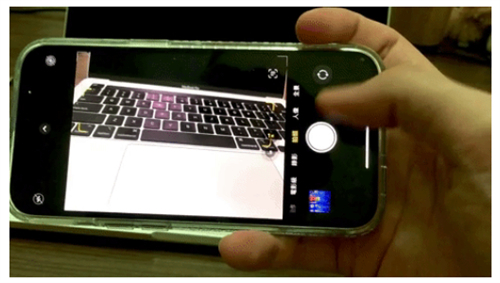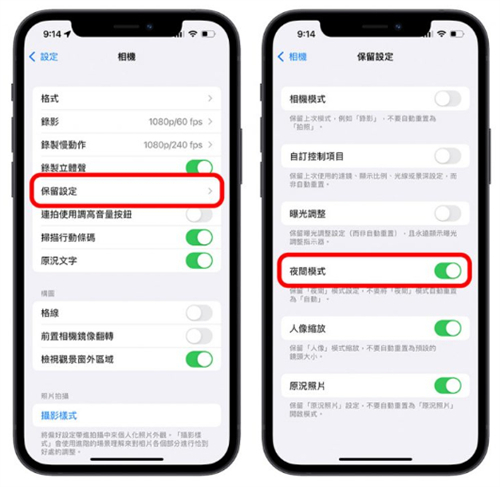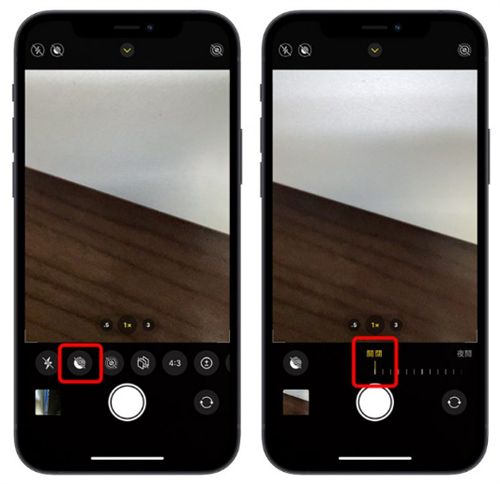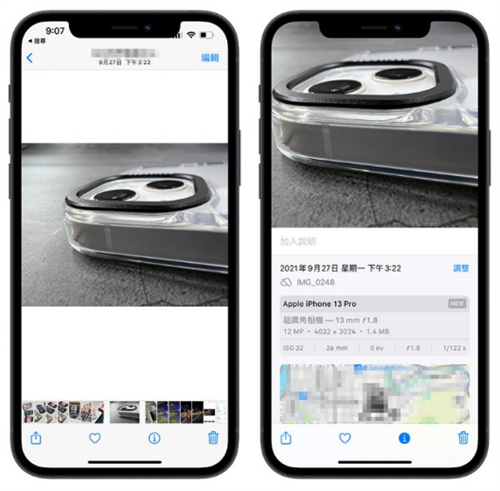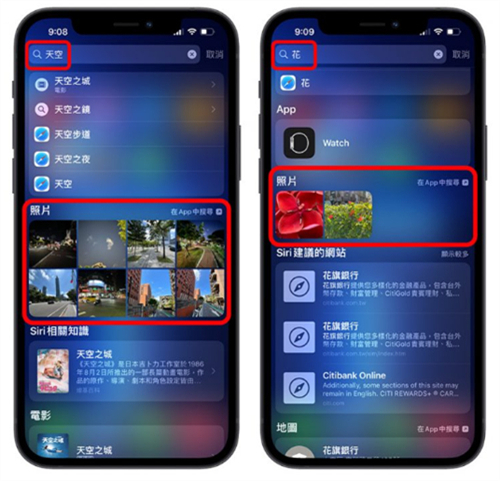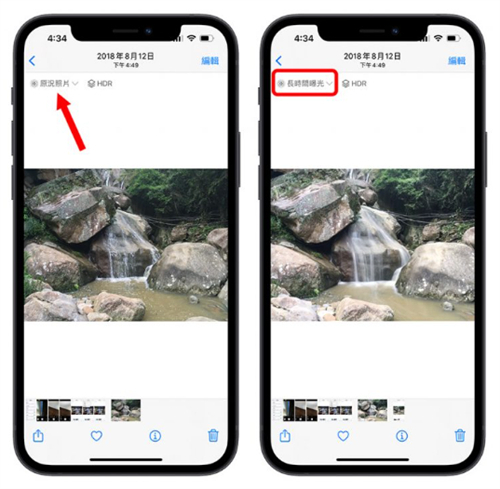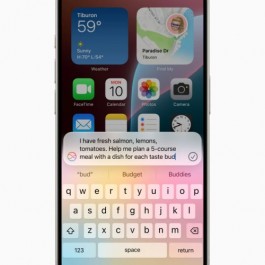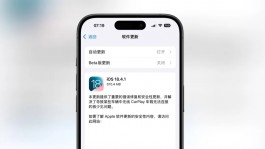在iOS 15更新后,苹果也针对iPhone 拍照时,以及浏览照片时,推出了部分相关的更新,加入了更多实用且方便的操作小技巧,这里我们就跟大家分享iOS 15 更新过后,iPhone 拍照时,或浏览照片时有哪些好用的功能可以用。
以下所介绍的都是iOS 15 新增以及更新的部分,这里还有更多之前与iPhone 拍照相关的一些小技巧,提供给大家参考。
1、录影时变焦,Zoom In 与Zoom Out
在过去,如果我们要在录影的时候变焦放大画面,都只能手动在屏幕上调整,当我们点按画面的时候,很容易就会不小心晃动到手机。
但是在更新iOS 15 过后,只要利用长按录影键录影的方式,再将按住按键的手指头往上滑,就可以平滑的做到Zoom In 与Zoom Out 的功能。
另外,这个功能只有在iPhone XS、iPhone XR 以及后续的机种上可以使用。
2、关闭自动夜拍模式
夜拍模式在iPhone 上是一个非常好用的功能,在即便是低光源的环境下也可以拍出相对清晰的画面,但是夜拍模式会需要定住比较长的时间,如果在某些低光源环境下你只想要快速拍照,不需要夜拍模式的话,在iOS 15 中其实是可以关闭的。
只要在「设置」→「相机」→「保留设置」这个功能下,将「夜间模式」这个功能打开,再进到相机里面,将夜间模式设置为关闭,这样以后就不会自动在低光源的环境下启用夜拍模式了。
3、查看照片的meta 资讯
过去我们拍完照后,除了可以看到拍照时间与地点外,其他资讯几乎都无法直接在手机上看,必须要传到电脑上才可以看,但是在iOS 15 就直接在照片App 中提供大家查看照片的相关mate 资讯,甚至包含这张照片占用多少容量都有显示,这样对于想要删照片释放空间的时候,就可以判断删掉这几张照片有多大的效果了。
4、直接在Spotlight 查找照片
在之前,我们教过大家利用替每一张照片加入关键字的方式来达到快速搜寻照片的效果,但是在iOS 15 里面你甚至不用手动加入关键字,就可以直接利用iPhone 的Spotilight 功能,利用像是「天空」、「宠物」这类关键字查找出想要的照片。
5、利用相机扫描文字
在iOS 15 加入了「原况文字」的功能,直接利用相机对准有文字的地方,就可以抓出画面中文字的部分,例如你留下一张店家的名片,直接扫描名片后,点按电话号码的地方就可以直接拨号,甚至是导航。
06、快速调整原况照片
iPhone 上的原况照片会储存拍照的前后1.5 秒的照片,成为一个3 秒的动态照片,并且提供了「循环播放」、「来回播放」、「长时间曝光」三种效果。
过去如果想要套用这三个效果,必须要先上滑以后再做选择,更新到iOS 15 以后,直接在画面的左上角就可以选择你要讨用哪一种「原况照片」的效果。
以上就是这次要跟大家分享的6 个关于iOS 15 新增的拍照、浏览照片、照片编辑的一些小技巧和实用功能,之后还会再针对其他部分介绍更多好用的小技巧给大家。